Содержание
Некоторые телепрограммы транслируются в не совсем удобное для просмотра время. Чтобы не пропустить важный матч или очередной эпизод многосерийного шоу, необходимо воспользоваться функцией записи экрана TV-аппарата. Как записать передачу с телевизора на флешку, рассказано чуть ниже.
Какие устройства могут записывать программы
Узнать, поддерживает ли телевизор функцию захвата транслируемого сигнала, можно из комплектной инструкции или на официальном веб-сайте производителя.
Стоит сказать, что возможность записи видео доступна для обладателей почти всех моделей Smart TV от LG и Samsung. Записать видео с телевизора можно не на любой внешний диск.
Флешка должна быть:
- Совместима с телевизионным устройством. Чтобы убедиться в совместимости съёмного диска с телевизором, потребуется подсоединить flash-накопитель к экрану, нажать на пульте дистанционного управления кнопку “Source”, выбрать “USB” и открыть подменю “Tools”. Информация о возможности записи телепередачи на подключенную флешку выведется на экран TV-аппарата.
- Отформатирована. Отформатировать съёмный диск можно либо на компьютере, либо на самом телевизоре. Во втором случае пользователю потребуется просто выбрать инструмент инициализации из уже упомянутого подменю “Tools”. Запустить форматирование также можно из раздела Smart Hub.
Следует заметить, что иногда даже после форматирования flash-накопителя пользователи встречаются с ошибкой сохранения видео.
В подобном случае для решения проблемы следует приобрести другой съемный диск и повторить описанные чуть выше действия. Причина несовместимости флешки с телевизором может скрываться в устаревшей версии прошивки последнего.
Как записать видео с телевизора LG
Запись трансляции на «умных» телевизорах LG производится при помощи стандартной утилиты Time Machine.
Функциональность данного приложения позволяет:
- настроить запись видеопотока по расписанию, благодаря чему можно, например, сохранять телепрограммы, трансляция которых ведётся во время отсутствия пользователя дома;
- воспроизводить записанный фильм на экране TV-аппарата без использования каких-либо дополнительных устройств;
- проигрывать показываемое в режиме реального времени видео в обратном порядке — функция получила название Live Playback.
Пользователю, желающему записать потоковое видео, необходимо учитывать следующие особенности Time Machine:
- при получении TV-аппаратом сигнала от спутниковой антенны функция записи телепрограмм может быть недоступна;
- захватить потоковое видео не получится, если провайдер телевидения шифрует транслируемый сигнал;
- просмотреть записанное видео можно только на использованном для захвата TB.
Алгоритм сохранения потокового видео в оффлайн выглядит следующим образом:
- Подключение съемного диска к USB-разъему TB-аппарата. Когда TV запросит разрешение на инициализацию накопителя, пользователь может лишь согласиться с данным действием — в результате с флешки будет удалено все содержимое.
- Активация функции телезаписи. Приложение является частью программного обеспечения и находится в системном меню. Для старта захвата видеопотока необходимо нажать по «Запись».
- Включить необходимый TV-канал. Во время проигрывания транслируемой передачи устройство будет автоматически записывать видеопоток на подсоединённый flash-накопитель. Чтобы остановить запись, необходимо нажать кнопку с соответствующим названием в меню Time Machine.
Сохранённую трансляцию будет можно найти в разделе «Записанные телепрограммы».
Как записать фильм с телевизора Samsung
Алгоритм сохранения на флешку транслируемой передачи не зависит от модели телевизора Samsung.
Чтобы сохранить потоковое видео в оффлайн, потребуется:
- открыть меню системных настроек;
- перейти в раздел «Записанная TB-программа»;
- подключить съемный диск к TV-аппарату;
- согласиться с переформатированием флешки;
- указать параметры записи.
Для записи программы «по расписанию» будет необходимо открыть «Диспетчер» и указать:
- телеканал;
- дату и время начала записи;
- продолжительность передачи, которую необходимо сохранить;
- периодичность (если пользователь собирается записывать, например, ежедневно транслируемый телесериал).
Стоит заметить, что сохранение телепередач в офлайн является полулегальным действием: именно по этой причине многие провайдеры шифруют собственные трансляции.
Теперь вы знаете, как записать потоковое видео с телевизора LG или Samsung на флешку. При возникновении каких-либо трудностей рекомендуется ознакомиться с содержанием инструкции, которая прилагается к каждому TV-аппарату.
Если любите смотреть телевизионные передачи, но не хватает времени чтобы полноценно отдаваться любимому занятию, можно воспользоваться одной интересной функцией умных телевизоров – провести запись на флешку той программы, которую хотите в дальнейшем посмотреть. Раньше это было невозможно, но с появлением Смарт ТВ границы возможного, существенно расширились.
Опция захвата видео и его дальнейшая передача на внешние устройства стала чем-то обыденным. В качестве этого хранилища может выступать флэшка. Но важно чтобы она была отформатированной, иначе ТВ попросту не увидит носитель и не сможет переносить на него видео. Конечно, потом понравившуюся программу можно посмотреть онлайн или скачать с интернета, но ведь перехватить цифровой или спутниковый сигнал намного интереснее.
Как выбрать USB-накопитель
Узнавая, как записывается передача с телевизора на флешку, нужно в первую очередь выяснить, доступна ли эта функция на вашем устройстве. Далеко не все телевизоры способны копировать сигнал и сохранять его в памяти, или записывать его на накопитель, потому, даже если у вас умный телевизор, желательно уточнить этот нюанс в инструкции.
Если с ТВ все понятно, и сигнал действительно можно перехватить и записать, то теперь надо выяснить, как обстоят дела с самим носителем. С целью записи можно использовать не любое устройство, а только некоторые, причем желательно, чтобы в запасе был большой объём памяти и формат, подходящий для телевизора. Как правило, новая флешка имеет стандартный формат NTFS, но можно использовать специальную программу, чтобы это исправить.
Подготовка носителя имеет важный характер. Если не отформатировать флешку:
- Телевизор LG «не увидит» флешку;
- Запись произойдет, но воспроизвести видео не получится;
- Если запись и будет проигрываться, то не будет звука, картинка окажется «смазанной», будут появляться помехи и т.п.
Чтобы избежать этих неприятностей желательно взять флешку не меньше, но и не больше 4 ГБ. И обязательно отформатировать устройство, выбрав формат FAT32. Его поддерживает большинство телевизоров LG с функцией Смарт ТВ, потому не прогадаете. Хотя есть телевизоры, которые не видят даже таких флешек, потому для них можно взять другой формат.
Смену файловой системы можно проводить как с телевизора Samsung, так и на компьютере – кому как удобнее. Но в любом случае важно удалить всю информацию, которая уже была на устройстве. Она и так исчезнет после форматирования, но если там есть что-то важное, желательно перекопировать данные на другой носитель.
Как записать видео с телевизора LG на флешку
Как уже говорилось, запись возможна, только если телевизор поддерживает данную функцию и правильно подобрано, отформатировано средство для хранения информации. Принцип, по которому можно сделать на телевизор LG один, хотя в зависимости от особенностей модели некоторые нюансы могут существенно отличаться от стандарта. Потому прежде чем заниматься подобной процедурой, желательно выяснить какой способ подходит для вашей техники.
Различия касаются названия пунктов меню, их функций и т.п., но суть остается такой же, потому пользователи могут с легкостью настроить процесс записи своими руками. В одних моделях LG записываем телепередачи через «Диспетчер расписания». Указываются:
- Канал, с которого будет проводить телевизионную запись;
- Дату, когда процесс записи начнется;
- Время и длительность процесса;
- Период, на протяжении которого будет вестись запись.
Кроме того, если пользователь заинтересован в периодичной записи, это тоже можно осуществить, указав все названные параметры, но добавив к ним «периодичность записи».
Если же записывать фильмы на телевизорах Самсунг Смарт ТВ, захватывать видео нужно через меню «Мультимедиа». Ещё один путь – «Фотографии, видео, музыка»:
- Надо найти «Записанная ТВ-пр»;
- Вставить флешку, после чего пройдет ей форматирование, если пользователь не проделал эту процедуру ранее на компьютере;
- Как только начнут показывать программу, её запишут на устройстве.
Только учтите, что записанный контент можно просматривать только на том же устройстве, на котором оно было записано, то есть на телевизоре, а не на компьютере. Кроме того, важно учитывать, что трансляция будет удачной исключительно в том случае, если вести запись цифровых и спутниковых сигналов, а аналоговое телевидение скопировать нельзя.
Вот самая распространенная инструкция:
- Вставить флешку в разъем;
- Используя пульт «Magic», нажать на кнопку с нарисованным колесиком;
- Выбрать пункт «Запись»;
- «Остановить запись» когда в ней отпадает необходимость.
Следуя этим инструкциям, можно уверено ответить на вопрос «можно ли записать фильм на накопитель прямо с телевизора». Ответ будет «да».
Наверняка, у вас есть передача, сериал или фильм, которые хочется сохранить и пересмотреть при удобном случае, или же вы иногда просто не успеваете на показ своего любимого шоу. В этих случаях может помочь функция записи телетрансляции на флешку. В этой статье вы узнаете, как это сделать и получите ответы на вопросы о принципах работы и самом процессе.
Содержание статьи1Как записать программу с телевизора на флешку1.1Выбор USB накопителя1.2Устройства, поддерживающие захват экрана2Копирование видео
Как записать программу с телевизора на флешку
Запись можно осуществлять как во время просмотра, так и позже, без участия пользователя, нужно лишь установить необходимое время. Функция отложенной записи особенно удобна в том случае, если ваша любимая программа идет в то время, как вы не можете ее посмотреть. Отложить начало записи можно в меню: все, что требуется, так это указать точное время начала. Программа запомнит данные и выполнит задачу точно в назначенный срок.
Запомните, записанная программа доступна к просмотру только на устройстве, с которого велась запись.
Обращаем внимание, что данная функция записи экрана на USB накопитель доступна лишь владельцам кабельных и цифровых программ. При работе с аналоговыми подобное копирование невозможно.
Время воспроизведения выбираете вы. Алгоритм предельно простой:
- Нажмите кнопку Home/Source;
- Выберите «источники»;
- Выберите USB накопитель;
- Нажмите на нужное видео.
Выбор USB накопителя
Устройство, на которое будет записываться выбранная передача, играет ключевую роль. Если не уделить достаточно внимания выбору правильной флешки, телевизор может просто не увидеть ее, кроме этого, могут возникнуть трудности с проигрыванием записанного файла. Как выбрать правильную флешку? В первую очередь определитесь с объемом памяти. Обычно пользователям достаточно 4 гигабайт. Однако телевизоры могут иметь собственное ограничение на максимальный объем памяти USB накопителя. Тем не менее, флешку с объемом свыше четырех гигабайт использовать не рекомендуется, ведь это может привести к сбоям в процессе записи, а также при воспроизведении видео и звука.
Перед первой записью флешку необходимо отформатировать. Зачастую USB накопители выпускаются в формате NTFS. На компьютере с помощью специальной программы следует изменить формат на FAT32, поддерживающийся большинством устройств с функцией SMART TV. Некоторые телевизоры, в частности, марки Samsung, позволяют отформатировать флешку, не прибегая к помощи компьютера. В случае, если флешка не новая и содержит важные файлы, перенесите их на компьютер, ведь после форматирования данные с USB носителя будут удалены.
Устройства, поддерживающие захват экрана
В первую очередь убедитесь, что телевизор поддерживает функцию записи экрана. У вашего устройства должна быть функция SMART TV. Проверьте характеристики своего телевизора, в инструкции вы точно узнаете необходимую информацию.
Выше полностью описан процесс подготовки к записи, теперь, наконец, расскажем о самом главном: непосредственном процессе записи на флешку. Сразу предупреждаем: универсального алгоритма для всех телевизоров не существует. Однако в целом, действия схожи, лишь названия строк меню различны. Поэтому в данной статье вы не найдете единой пошаговой инструкции.
На одном телевизоре нужно вызвать «диспетчер расписания», ввести канал, дату, точное время, длительность и расписание (нужен ли повтор действия и какова его периодичность или же повтор вовсе не требуется).
На другом телевизоре запись экрана осуществляется через раздел «Мультимедия» или «Фотографии, видео, музыка». В этих устройствах установлено приложение «Запись ТВ-программы». Открыв его, мы соглашаемся на форматирование USB накопителя и вводим параметры записи.
Как вы смогли убедиться, записать телепрограмму с телевизора на флешку – процесс нетрудный.
ТелевизорИспользуемые источники:
- https://televizore.ru/sovety/zapisat-s-televizora-na-fleshku
- https://prosmarttv.ru/tehnologii/zapisat-peredachu-na-fleshku.html
- https://homeasking.com/kak-s-televizora-zapisat-na-fleshku/



 3 гарантированно рабочих способа подключить USB флешку к телефону
3 гарантированно рабочих способа подключить USB флешку к телефону Прошивка телевизора LG — подробное руководство
Прошивка телевизора LG — подробное руководство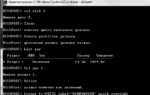 Как сделать загрузочную флешку Windows: обзор 9 проверенных программ
Как сделать загрузочную флешку Windows: обзор 9 проверенных программ
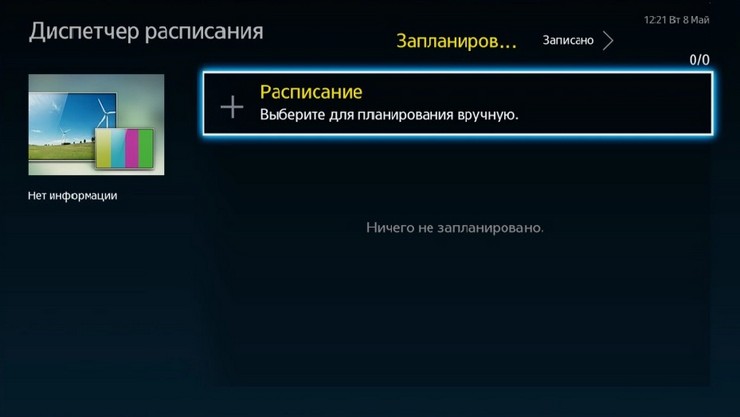


 Как подключить флешку к ноутбуку: работа с флешкой для начинающих.
Как подключить флешку к ноутбуку: работа с флешкой для начинающих.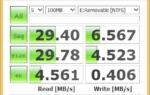 Выбираем флэшку. Основные характеристики USB-флэш-накопителей
Выбираем флэшку. Основные характеристики USB-флэш-накопителей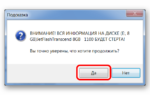 Как сделать загрузочный диск или флешку Windows 7, 8.1, 10
Как сделать загрузочный диск или флешку Windows 7, 8.1, 10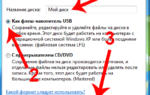 Как записать iso образ встроенными средствами Windows 7
Как записать iso образ встроенными средствами Windows 7